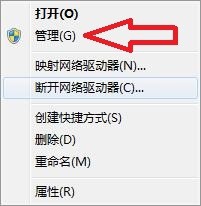C盘如何扩容C盘太小怎么办无损分区
1、右键我的电脑,弹出个列表,选择管理,如图
2、点击管理弹出个管理窗口,在该页面中选择磁盘管理,如图
3、点击磁盘管理,有显示磁盘的信息,先找下有没有可用空间,如图
4、如果没有可用空间,选择一个空间比较大的磁盘,右键,弹出个列表选择压缩卷,如图
5、点击压缩卷进行自动换算过程计算可压缩空间,如图
6、计算完压缩空间,如图显示,设置你的压缩空间大小,
7、这时就有压缩空间了,如图
8、这时右键C盘,弹出个列表,选择扩展卷,完成操作就可以了
声明:本网站引用、摘录或转载内容仅供网站访问者交流或参考,不代表本站立场,如存在版权或非法内容,请联系站长删除,联系邮箱:site.kefu@qq.com。